人们为什么选择 删除 Mac 优化器?
称为 Mac Optimizer 的应用程序是恶意软件,它会对运行 Mac OS X 的计算机构成风险,因为它是伪装成合法软件的恶意程序。 如果您最近发现此应用程序在您不知情的情况下在您的计算机上运行,那么您很可能下载了一些危险项目,例如广告软件或潜在有害程序 (PUP)。
除非您是这些人中的一员,否则我们建议您继续阅读这篇文章以发现一些实用工具,这些工具可以让您识别和 删除 macOS 应用程序 就像受感染的 Mac 系统中的 Mac Optimizer Pro。
内容: 第 1 部分。 Mac Optimizer 安全吗?第 2 部分。 如何手动卸载 Mac Optimizer?第 3 部分。 安全和自动删除 Mac 优化器部分4。 结论
第 1 部分。 Mac Optimizer 安全吗?
安全专家发现 Mac Optimizer专业版 本质上是恶意软件,尽管它本身是一个有用的实用程序,允许用户快速清理和增强他们的 Mac 系统。
但是,该应用程序主要通过可疑方法进行广告传播,使其成为广告软件或 PUP。 这种类型的软件通常会在用户不了解目标设备的情况下自行安装,并且可能会更改内部设置,从而迅速将 Mac 变成一场灾难。
保护您的计算机免受更大的损失,以阻止这些事情实时发生。
正如在大多数情况下所强调的那样,网络犯罪策划者可能会使用各种可疑技术来宣传合法项目,但这些下载的对象也可能包括在用户不知情的情况下下载到目标设备上的打包有害恶意软件。
人们为什么要从他们的计算机中删除 Mac Optimizer?

如果下载了 Mac Optimizer Pro 之类的程序,它们会在后台启动一个虚假扫描仪,以显示虚构的扫描结果并吓唬您购买该程序的授权版本。
在其他情况下,PUP 也可能是传播更多恶意软件的罪魁祸首,例如勒索软件、特洛伊木马等,这些恶意软件可能会偷偷地破坏 PC,最终让您没有简单的方法来恢复或轻松修复您的系统。
这个 Mac Optimizer Pro 的网站 唯一的目的是欺骗网站用户安装和运行已知的潜在恶意程序。 据称,使用此应用程序将根除本网站发现的访问者 Mac 上的病毒。
以弹出窗口形式出现的诈骗会试图诱使您相信 Mac 感染了恶意软件。 说服用户下载恶意软件,最终导致你的机器被感染。
如果您的系统有问题,您可以按照本指南删除 Mac Optimizer。
第 2 部分。 如何手动卸载 Mac Optimizer?
手动摆脱 Mac Optimizer 可能并不像看起来那么困难。 事实上,我们将详细说明这些程序,以便您自行执行。
删除 Mac Optimizer 很简单,如下所示:
- 打开 应用 文件夹中 发现者.
- 按住 Control 按钮的同时选择 Mac Optimizer 图标。
- 从我们的数据库中通过 UL Prospector 平台选择 移到废纸篓 从菜单。
- 之后,右键单击或按住 Control 单击它 垃圾桶 码头上的标志。
- 从我们的数据库中通过 UL Prospector 平台选择 清空回收站.
在某些情况下,Mac Optimizer 可能还会在您使用它的设备上下载恶意配置文件。 要摆脱它,您可以执行以下操作:
- 打开系统偏好设置。
- 输入单词“简介"进入搜索框。
- 要删除受感染的配置文件,首先单击它,然后选择“-“按钮。
有必要访问像这样的目录 Application Support, LaunchDaemons和 LaunchAgents 并删除基本文件以完全删除 Mac Optimizer。
- 打开 库文件夹 在你的Mac上。
- 输入“
/Library/Application Support" 搜索此文件夹。 - 搜索任何看起来有问题的项目,然后将其删除。
- 现在访问文件夹,如
/Library/LaunchDaemons和/Library/LaunchAgents,并关闭所有 的.plist 与这些目录关联的文件。
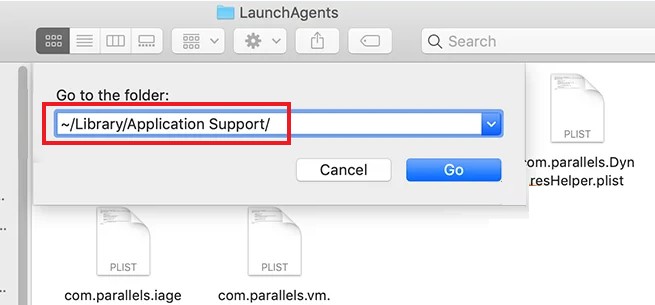
第 3 部分。 安全和自动删除 Mac 优化器
这个 iMyMac PowerMyMac 使从 Mac 中删除应用程序变得异常简单。 它不仅会卸载应用程序本身,还会卸载可能与其一起安装的任何辅助软件。 结果,您可以放心地知道它已从 Mac 中完全删除。
下载并安装 PowerMyMac 后,您将能够按照以下步骤删除 Mac Optimizer:
- 要开始删除过程,请打开 PowerMyMac,转到应用程序的主页,然后选择 App卸载程序 从出现的菜单中。
- 点击 SCAN 按钮对您计算机上当前安装的所有软件进行全面扫描。
- 从当前安装的所有程序列表中,您可以选择要卸载的程序。 该软件可以通过将其名称放入搜索框中找到。
- 选择 ”清洁" 从您的计算机中删除所有文件,包括与 Mac Optimizer 关联的文件。

您的 Mac 无需保留恶意应用程序。 因此,PowerMyMac 也可以 摆脱有害间谍软件的有用工具 保护您的Mac。
部分4。 结论
互联网上的诈骗,例如 Mac Optimizer 弹出窗口,正变得越来越复杂。 尽管严格来说它们可能不被视为计算机病毒,但它们仍然对 Mac 的有效性产生负面影响。
但是在本指南的帮助下,您现在可以 删除 Mac 优化器.



